У всех нас бывают ситуации, когда важные файлы, хранящиеся на компьютере, внезапно исчезают. Это может произойти по разным причинам: от случайного удаления до сбоя операционной системы. В таких моментах мы начинаем паниковать, но не стоит терять надежду. В нашей статье мы расскажем вам о проверенных способах и программах, которые помогут вам восстановить потерянные файлы легко и быстро.
Первым способом является использование системных инструментов. Операционные системы, такие как Windows и macOS, предоставляют встроенные инструменты для восстановления файлов. Например, в Windows можно воспользоваться функцией "Предыдущие версии". Эта функция позволяет вам вернуться к предыдущей версии файла, если вы включили автоматическое резервное копирование. Аналогичным образом, в macOS вы можете использовать функцию "Восстановление из Time Machine". Эта функция позволяет вам возвращаться во времени и восстанавливать файлы из резервной копии системы.
Однако, если вы не использовали эти функции или они вам не помогли, вам может потребоваться сторонняя программа. Существует множество программ для восстановления файлов, и мы рекомендуем обратить внимание на такие программы как Recuva, PhotoRec и TestDisk. Эти программы имеют понятный и интуитивно понятный интерфейс, а также обладают мощными функциями для восстановления различных типов файлов.
Как восстановить файлы на компьютере?

- Восстановление из корзины: Если файлы были удалены недавно, они могут оказаться в корзине. Проверьте содержимое корзины и, если найдете нужные файлы, просто восстановите их.
- Использование системного восстановления: В операционной системе Windows есть функция системного восстановления, которая позволяет вернуть компьютер к предыдущему состоянию. Вы можете восстановить файлы, если на компьютере была создана точка восстановления до их удаления.
- Использование специализированных программ: Существует множество программ для восстановления файлов, которые могут помочь вам вернуть удаленные или потерянные данные. Некоторые из них бесплатны, другие требуют оплаты. Некоторые из популярных программ включают Recuva, EaseUS Data Recovery Wizard, Disk Drill и другие.
- Поиск на внешних носителях: Если файлы были удалены с внешнего устройства, такого как USB-накопитель или флэш-накопитель, вы можете подключить его к компьютеру и использовать программы для восстановления файлов напрямую с внешнего носителя.
- Обратитесь к специалистам: Если все вышеперечисленные методы не помогли, вы можете обратиться к специалистам в восстановлении данных. Профессионалы смогут провести глубокий анализ и попытаться восстановить даже самые сложные случаи потери данных.
Независимо от причины потери данных, важно помнить, что чем быстрее вы начнете процесс восстановления, тем выше шансы на успешное восстановление файлов. Поэтому не теряйте времени и приступайте к восстановлению, используя один из предложенных способов.
Резервное копирование данных: простые шаги для защиты информации
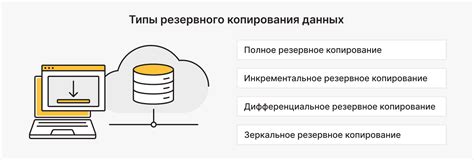
Для осуществления резервного копирования необходимо следовать нескольким простым шагам:
1. Определение важных файлов: перед началом процесса копирования необходимо определить, какие данные являются наиболее важными и нуждаются в резервном копировании. Обычно это документы, фотографии, видео и другие ценные файлы.
2. Выбор носителя для хранения копий: для резервного копирования можно использовать различные носители, такие как внешний жесткий диск, флеш-накопитель или облачное хранилище. Рекомендуется выбрать надежный и удобный в использовании вариант, который соответствует требованиям по объему и безопасности хранения данных.
3. Выбор программы или инструмента для создания резервных копий: на рынке существует множество программ и инструментов, которые позволяют создать резервные копии файлов. Важно выбрать надежное и легко настраиваемое решение, обладающее функциями автоматического резервного копирования и восстановления данных.
4. Создание расписания резервного копирования: для удобства и автоматизации процесса рекомендуется создать расписание, определяющее регулярность и время выполнения резервного копирования. Это поможет избежать забывчивости и гарантировать постоянную защиту важных данных.
5. Проверка и восстановление данных: после создания резервных копий рекомендуется периодически проверять их целостность и восстанавливать данные для проверки работоспособности процесса восстановления. Это поможет убедиться, что резервное копирование проводится правильно и данные могут быть успешно восстановлены.
Следуя этим простым шагам, вы сможете обеспечить надежную защиту информации и быстрое восстановление данных в случае необходимости. Не забывайте регулярно обновлять резервные копии и следить за их целостностью, чтобы быть уверенными в защите своих файлов.
Восстановление файлов с помощью системных инструментов
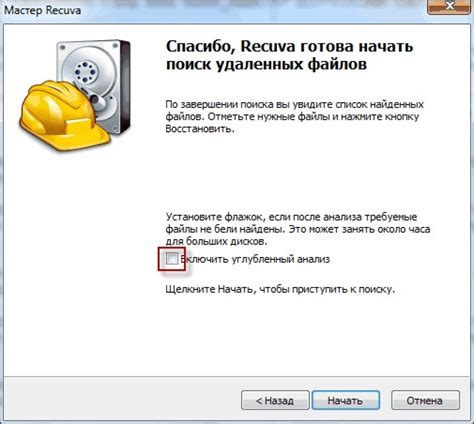
В Windows можно воспользоваться функцией "Предыдущие версии". При включении данной функции операционная система автоматически создает точки восстановления, которые позволяют восстанавливать файлы на компьютере. Для того чтобы воспользоваться этой функцией, нужно щелкнуть правой кнопкой мыши на папке, где был удален файл, выбрать "Восстановить предыдущие версии". Затем можно выбрать нужную дату версии и нажать на кнопку "Восстановить".
В macOS есть функция "Time Machine", которая позволяет создавать резервные копии файлов на внешний жесткий диск или сервер. Если файл был удален или потерян, можно открыть "Time Machine" и перейти к нужной дате в прошлом, чтобы найти удаленный файл и восстановить его на компьютер.
Также существуют сторонние программы, которые специализируются на восстановлении удаленных или потерянных файлов, такие как Recuva, EaseUS Data Recovery Wizard, Disk Drill и другие. Они обладают расширенными функциями по сравнению с системными инструментами и могут восстанавливать файлы даже после форматирования диска или повреждения файловой системы.
Важно помнить, что чем раньше начнется процесс восстановления файлов, тем больше вероятность успешного востановления. Поэтому при обнаружении потери или удаления файлов рекомендуется немедленно приступить к использованию системных инструментов или сторонних программ для их восстановления.
Итак, использование системных инструментов, таких как "Предыдущие версии" в Windows и "Time Machine" в macOS, может помочь восстановить удаленные или потерянные файлы на компьютере. Кроме того, сторонние программы по восстановлению файлов могут быть использованы для выполнения более сложных и специфических задач.
Отключение автоматического удаления файлов: настройка Windows для избежания потери данных
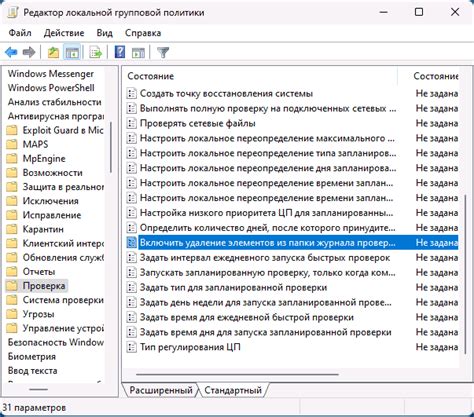
У большинства пользователей компьютеров с операционной системой Windows есть привычка использовать корзину для удаления файлов. Однако, не все знают, что Windows имеет автоматические механизмы удаления файлов, которые могут быть опасными при некоторых обстоятельствах. Например, если вы удаляете файлы путем нажатия клавиши Shift и Delete, то файлы будут безвозвратно удалены, а также Windows может удалять временные файлы и файлы из папки «Загрузки» автоматически.
Чтобы избежать потери данных и восстановить удаленные файлы, следует выполнить несколько простых шагов:
- Откройте панель управления, щелкнув правой кнопкой мыши по значку «Пуск» на панели задач и выбрав «Панель управления».
- В панели управления выберите «Параметры системы и безопасности» и откройте «Систему».
- В левой части окна выберите «Дополнительные параметры системы».
- В открывшемся окне щелкните на вкладке «Восстановление системы».
- Нажмите кнопку «Настроить...».
- Отключите опцию «Удалять файлы старше» либо установите более длительный срок хранения файлов.
- Подтвердите изменения, нажав «ОК».
После выполнения этих действий Windows прекратит автоматическое удаление файлов из папки «Загрузки» и временных файлов.
Но что делать, если файлы уже были удалены Windows? В этом случае можно воспользоваться программой для восстановления данных, такой как Recuva, EaseUS Data Recovery Wizard или Wise Data Recovery. Эти программы способны сканировать компьютер и восстанавливать удаленные файлы разных типов, таких как документы, фотографии, видео и др.
В итоге, отключение автоматического удаления файлов в Windows поможет избежать потери ценных данных и обеспечить безопасность вашей информации. Однако, все равно рекомендуется регулярно создавать резервные копии важных файлов для дополнительной защиты данных.
Программы для восстановления файлов: выбор эффективного инструмента

Выбор правильной программы для восстановления файлов может иметь огромное значение при восстановлении потерянных или удаленных данных на компьютере. Существует множество таких инструментов, но не все они одинаково эффективны и просты в использовании. В этом разделе мы рассмотрим несколько проверенных программ, которые помогут вам быстро и легко восстановить ваши файлы.
Одной из самых популярных программ для восстановления файлов является Recuva. Это бесплатная программа с простым и интуитивно понятным интерфейсом. Recuva позволяет восстанавливать файлы с различных носителей, включая жесткие диски, USB-флешки и карты памяти. Кроме того, программа сама проводит анализ носителя и предлагает вам выбрать файлы для восстановления.
Еще одной хорошей программой для восстановления файлов является EaseUS Data Recovery Wizard. Это платная программа, но она отлично справляется с задачей восстановления данных. EaseUS Data Recovery Wizard может восстанавливать файлы с различных устройств, включая жесткие диски, USB-флешки, мобильные устройства и даже RAID-массивы. Программа имеет простой и понятный интерфейс, что делает ее использование максимально удобным.
Необходимо отметить еще одну программу для восстановления файлов - Stellar Data Recovery. Она также является платной, но ее эффективность и возможности делают ее затраты полностью оправданными. Stellar Data Recovery восстанавливает файлы с различных устройств и имеет несколько режимов сканирования, позволяющих точно настроить процесс восстановления.
Каждая из этих программ имеет свои особенности и преимущества, поэтому выбор конкретного инструмента зависит от ваших потребностей, бюджета и предпочтений. В любом случае, они предлагают широкие возможности и помогут вам справиться с задачей восстановления файлов на вашем компьютере быстро и без лишних проблем.
Онлайн-сервисы для восстановления данных: быстрый способ вернуть потерянные файлы

Восстановление потерянных данных на компьютере может стать настоящей головной болью. Однако, с появлением онлайн-сервисов, этот процесс стал намного проще и быстрее. Специальные веб-платформы предоставляют возможность восстановить файлы с различных устройств и операционных систем, даже если они были удалены, повреждены или неверно отформатированы.
Преимущества онлайн-сервисов:
- Простота использования. Для восстановления данных не требуется установка дополнительного программного обеспечения - все происходит в онлайн-режиме.
- Быстрота. Одним кликом вы можете загрузить файлы на сервис и начать их восстановление. Этот процесс занимает несколько минут и не требует дополнительных усилий со стороны пользователя.
- Универсальность. Онлайн-сервисы поддерживают различные форматы файлов и операционные системы, что позволяет восстанавливать данные с любых устройств.
- Конфиденциальность. Все загруженные файлы обрабатываются алгоритмами шифрования, что гарантирует защиту ваших данных.
- Демонстрация результатов до оплаты. Большинство сервисов предлагают просмотр восстановленных файлов перед оплатой. Это помогает убедиться в качестве результата и принять решение о дальнейших действиях.
Таким образом, использование онлайн-сервисов для восстановления данных является простым и эффективным способом вернуть потерянные файлы на вашем компьютере. Благодаря удобным интерфейсам и широким возможностям восстановления, вы сможете быстро и безопасно вернуть важные данные, избегая лишней головной боли.
Как минимизировать риск потери данных: лучшие практики по сохранению информации

Потеря данных на компьютере может стать настоящей катастрофой, особенно если важная информация не может быть восстановлена. Чтобы избежать такой ситуации, рекомендуется следовать нескольким простым и эффективным практикам по сохранению данных:
1. Регулярное резервное копирование
Важно регулярно создавать резервные копии всех важных файлов на вашем компьютере. Существует множество программ и инструментов, которые могут автоматизировать этот процесс. Вы можете выбрать, какую информацию и как часто вы хотите резервировать. Рекомендуется хранить резервные копии в отдельном месте, чтобы защитить их от потери или повреждения.
2. Использование облачных хранилищ
Облачные хранилища предоставляют удобный способ хранения данных и доступа к ним в любое время и с любого устройства. Популярные облачные сервисы, такие как Google Диск, Dropbox, Яндекс.Диск, предлагают бесплатное или платное хранилище, которое может быть использовано для хранения и резервного копирования файлов. Обеспечьте надежную защиту доступа к вашим облачным хранилищам, используя сильные пароли и двухфакторную аутентификацию.
3. Использование внешних накопителей
Для сохранности важных данных рекомендуется использовать внешние накопители, такие как флеш-накопители, SSD-диски или внешние жесткие диски. Эти устройства можно легко подключить к компьютеру и перенести информацию на них для резервного копирования. Вы можете хранить внешние накопители в безопасном месте или в другом месте для защиты от физических повреждений или кражи.
4. Организация файловой структуры
Создание и организация файловой структуры может значительно упростить процесс поиска и доступа к нужным файлам. Разделение файлов по папкам и подпапкам с логической структурой поможет вам быстро находить нужные данные. Стоит также избегать хранения всех файлов на рабочем столе, чтобы избежать потери информации в случае сбоя системы.
5. Защита от вредоносного ПО и взлома
Использование антивирусного программного обеспечения и защитного ПО поможет предотвратить потерю данных в результате взлома или заражения компьютера вредоносным программным обеспечением. Обновляйте свои защитные программы и операционную систему регулярно, чтобы быть защищенным от новых угроз.
6. Обучение и осведомленность
Освоение основных принципов безопасности данных и обучение сотрудников или других пользователей, которые могут иметь доступ к вашей системе, поможет снизить вероятность ошибок, связанных с сохранением и защитой данных. Поддерживайте осведомленность о новых угрозах и трендах в области безопасности данных и применяйте соответствующие меры предосторожности.
Заключение
Сохранение и защита данных должны быть приоритетами для каждого компьютерного пользователя. Следуя простым, но важным практикам, вы можете минимизировать риск потери данных и обеспечить их безопасность. Не забывайте регулярно создавать резервные копии, использовать облачные хранилища, организовывать файловую структуру, защищать свою систему от вредоносных программ и быть внимательными к новым угрозам. Эти меры помогут вам избежать потери важной информации и сохранить ее доступной на протяжении длительного времени.